Рабочий стол Mac — это место, где вы будете выполнять большую часть своей работы. Таким образом, совершенно необходимо держать все в порядке, особенно когда вы храните различные файлы, включая значки, документы, папки, фотографии, псевдонимы и многое другое на рабочем столе Mac. Наверняка ты хочешь очистить рабочий стол Mac и убедитесь, что вы можете быстро найти предметы, которые вам нужны.
В этом посте рассказывается о 5 полезных способах организации файлов на рабочем столе Mac. Вы можете использовать их, чтобы с легкостью очистить рабочий стол на вашем Mac.

В macOS встроена функция быстрого группирования элементов на рабочем столе Mac в папки. Вы можете использовать его для очистки рабочего стола на Mac.
Нажмите и удерживайте Command нажмите на файлы один за другим, пока не выберете все элементы, которые хотите сгруппировать. Щелкните правой кнопкой мыши или щелкните один из них, удерживая клавишу Control, а затем выберите Новая папка с выбором вариант. Таким образом, вы можете легко помещать файлы одного типа в папку.
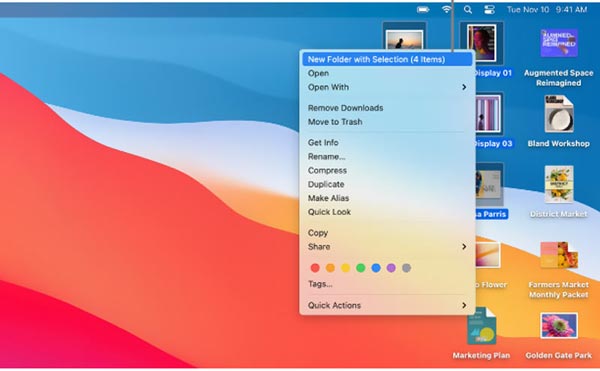
Mac предлагает еще один простой способ упорядочить файлы, над которыми вы работаете, и упорядочить их. Вы можете отсортировать файлы по имени, типу, дате создания, дате изменения, размеру, тегам и другим параметрам. Вы можете выполнить следующие шаги, чтобы отсортировать все типы данных в сетку и очистить рабочий стол на вашем Mac.
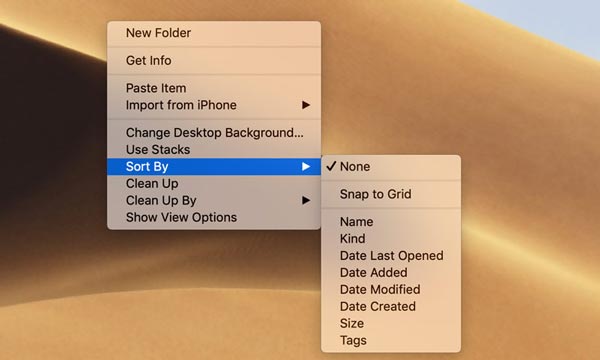
Чтобы получить доступ к функции автоматической очистки рабочего стола Mac, вы также можете щелкнуть верхнее меню «Вид», а затем выбрать Сортировать по or Очистить.
Подобно описанному выше методу, вы также можете использовать встроенную функцию «Стеки» в macOS для упорядочения элементов на рабочем столе Mac. С его помощью вы можете легко очистить рабочий стол Mac и сгруппировать файлы по категориям.
Удерживая нажатой клавишу «Control», или щелкните правой кнопкой мыши пустую область рабочего стола Mac. Выберите либо Сортировать стопки по или Сгруппировать стеки по вариант. Затем вы можете выбрать подходящий вариант из подменю, чтобы упорядочить все файлы на рабочем столе. Вы также можете щелкнуть меню «Вид» в верхней строке меню, чтобы получить доступ к Используйте стеки функцию.
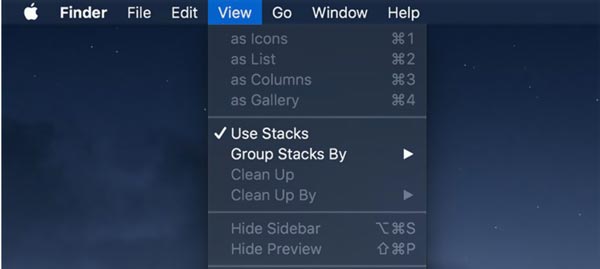
Чтобы управлять всеми типами данных на рабочем столе Mac и получить больше свободного места, вы можете положиться на встроенное приложение для управления хранилищем.
Нажмите на логотип Apple в верхнем левом углу строки меню, выберите Об этом компьютере, ударь Хранилище вкладку, а затем нажмите кнопку Управление кнопка. Теперь вы получаете 4 основных решения для оптимизации пространства вашего Mac.
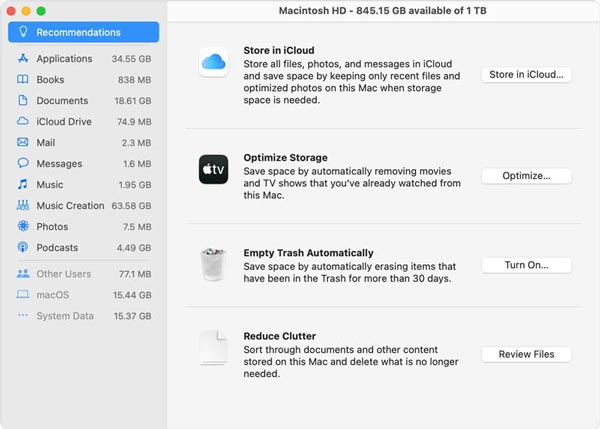
Чтобы эффективно освободить место на Mac и удалить различные ненужные данные, вы можете использовать многофункциональный Mac Cleaner. Он предоставляет вам простой способ упорядочить все типы файлов.

161,522 Скачать
Aiseesoft Mac Cleaner — лучший очиститель карт для Mac
100% безопасность. Без рекламы.



1. Как создать новую папку на рабочем столе Mac?
На вашем Mac щелкните верхнее меню «Файл», а затем выберите параметр «Новая папка». Теперь вы можете ввести имя для новой созданной папки. Кроме того, вы можете щелкнуть правой кнопкой мыши пустую область на рабочем столе Mac и выбрать параметр «Новая папка». Здесь вы также можете использовать сочетание клавиш Command + Shift + N, чтобы создать новую папку.
2. Как добавлять и использовать теги для организации файлов на моем Mac?
Откройте Finder и щелкните правой кнопкой мыши элемент, который хотите пометить. Теперь вы можете выбрать один из цветных тегов в раскрывающемся меню, чтобы пометить его.
3. Где уменьшить количество пунктов запуска и входа?
Щелкните меню Apple и выберите параметр «Настройки». Нажмите «Пользователи и группы», а затем выберите «Элементы входа». Теперь вы можете проверять и управлять элементами запуска и входа в систему в зависимости от ваших потребностей.
Заключение
Когда ваш рабочий стол Mac не организован, вы можете использовать приведенные выше советы, чтобы привести все в порядок. Если у вас все еще остались вопросы о как очистить рабочий стол MacВы можете оставить нам сообщение.

Blu-ray Player - это мощный проигрыватель, который может воспроизводить диски Blu-ray, папку Blu-ray, DVD-диск / папку / файл ISO, выступая в качестве общего медиаплеера для любых видеофайлов HD / SD.
100% безопасность. Без рекламы.
100% безопасность. Без рекламы.